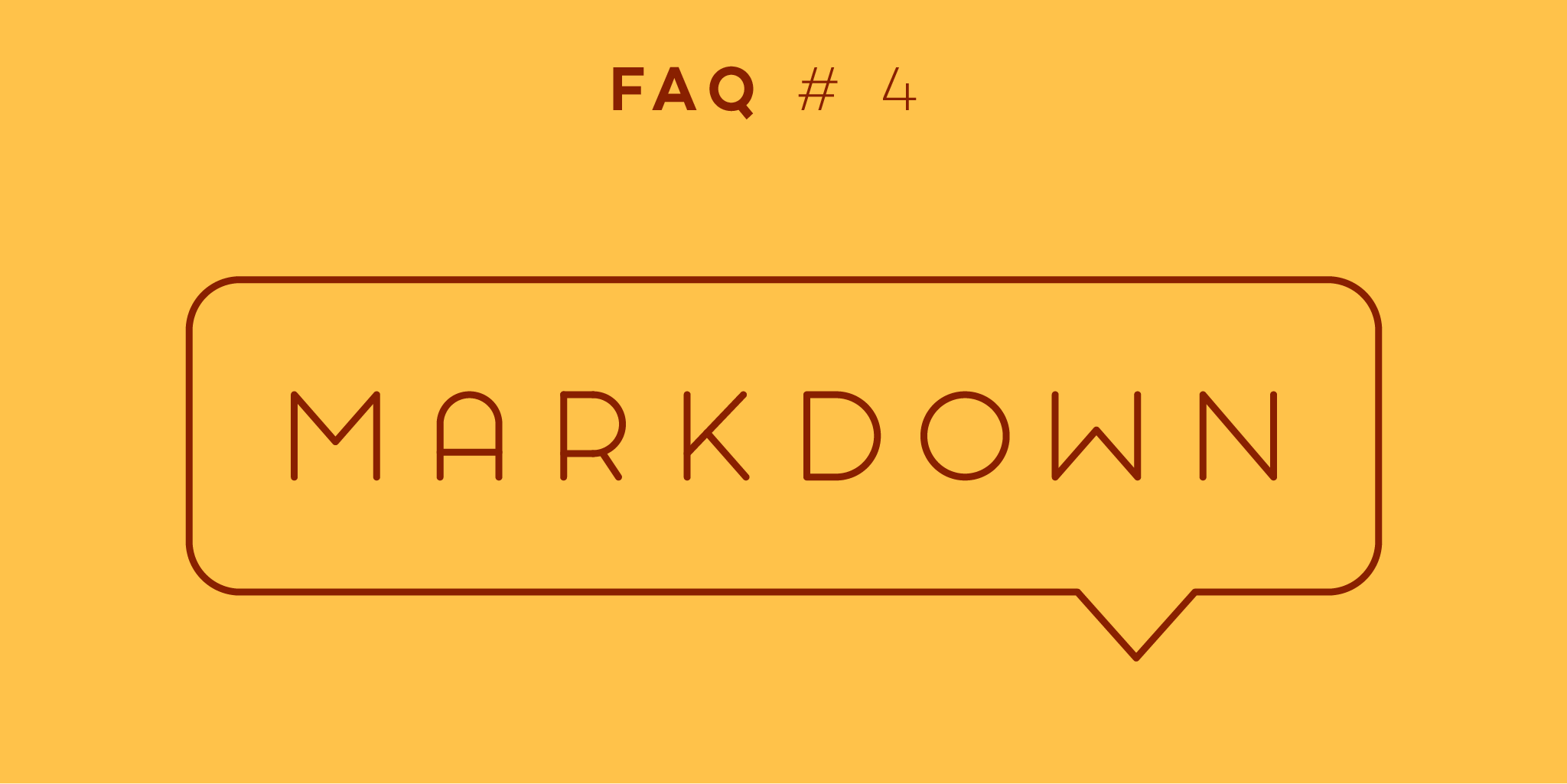
Willkommen zurück zu unserer FAQ-Serie, in der wir wiederkehrende Fragen unserer Nutzer beantworten. Diesen Monat beschäftigen wir uns mit einer nicht oft genutzten, aber sehr leistungsstarken Funktion in Nozbe: der Möglichkeit, Textkommentare mithilfe Markdown-Markup zu formatieren.
Wussten Sie, dass ca. 65% der Menschheit visuell lernen? Die meisten von uns verarbeiten Informationen basierend auf dem, was sie sehen. Wir neigen auch dazu, uns mehr auf das zu konzentrieren, was hervorsticht. Deswegen erhalten wir von Zeit zu Zeit folgende Frage:
Hallo,
zuerst einmal möchte ich mich bei euch für eure tolle App bedanken. Unser gesamtes Team wechselte vor einem Monat zu Nozbe und wir haben bereits den Eindruck, dass unsere Produktivität in die Höhe geschossen ist!
Vor Kurzem diskutierten wir in unserem Team über die Kommentare bei den Aufgaben. Um die wichtigsten Informationen hervorzuheben, würden wir gerne Wörter in unseren Textkommentaren fett markieren oder sie kursiv machen oder Kopfzeilen hinzufügen. Wie können wir das am besten machen?
Und die Antwort ist:
Es ist ganz einfach! Sie können Ihre Textkommentare auf verschiedenen Wegen mithilfe Markdown formatieren.
Indem Sie einige zusätzliche Symbole eintippen (wie Sternchen, Hashtags und Punkte) können Sie Ihren einfachen Text so ändern, dass einzelne Worte, Satzteile oder ganze Paragrafen visuell hervorgehoben werden.
Und so machen Sie es!
Um eine Aufzählung zu erstellen, müssen Sie nur ein Sternchen und eine Leertaste tippen – und zwar so:
- eine Sache tun
- sich an etwas Anderes erinnern
- die dritte Sache, die erledigt werden muss
Beispiel eines mit Markdown formatierten Texts
Damit Sie eine Vorstellung davon bekommen, schauen Sie sich diesen Text an, der mit Markdown geschrieben ist:
Nozbe ist eine gut gestaltete und zuverlässige Produktivitäts-App. Und: Sie können sie mit anderen Diensten integrieren, wie:
- Google Calendar
- Google Drive
- Evernote
- Dropbox
- One Drive
- Box
Nutzen Sie diese Integrationen, um Ihre Produktivität zu steigern!
So sieht der gespeicherte Kommentar in Markdown aus:
Nozbe ist eine gut gestaltete und zuverlässige Produktivitäts-App. Und: Sie können sie mit anderen Diensten integrieren, wie:
- Google Calendar
- Google Drive
- Evernote
- Dropbox
- One Drive
- Box
Nutzen Sie diese Integrationen, um Ihre Produktivität zu steigern!
Sie können auch drei Sternchen (***) in einer neuen Zeile des Textes tippen, um eine horizontale Linie zu erstellen. Machen Sie dies, wenn Sie Paragrafen innerhalb eines Kommentars unterteilen möchten.
Sie können auch eine Aufzählung innerhalb einer nummerierten Liste hinzufügen.
Dafür müssen Sie nur so etwas wie das Folgende in Ihr Kommentarfenster schreiben.
1. Schritt A
2. Schritt B
3. Schritt C C
- aaa
- bbb
- ccc
4. Schritt D
Vergessen Sie nicht, dass Sie eine Leertaste vor „-„ tippen müssen.
So sollte der Kommentar, den Sie hinzufügen, in Nozbe aussehen:

Und das ist das Ergebnis:

Markdown bei Prüflisten nutzen
Sie können auch die Markdown-Syntax bei Prüflisten einsetzen. So können Sie Links und Code-Blöcke zu den Punkten auf der Prüfliste hinzufügen oder einzelne Punkte fetten bzw. kursiv setzen. Hier ein Beispiel, wie Sie eine Prüfliste formatieren:

Und so sieht es dann aus:

Kopfzeile eines Kommentars
Manchmal muss man einen Kommentar in einzelne Abschnitte unterteilen. Wenn Sie die Kopfzeilen dieser Abschnitte hervorheben möchten, schreiben Sie „#“, „##“ und „###“ vor die Textzeile, damit es zu einer Kopfzeile wird.
So sollten Ihre Kopfzeilen z.B. aussehen, wenn Sie eingeben:
Kopfzeile eins
Kopfzeile zwei
Kopfzeile drei
Kopfzeile vier
Und so sieht es aus, nachdem Sie Ihren Kommentar speicherten:

Sie haben noch Fragen?
Auf unserer Hilfeseite finden Sie weitere Informationen zu [Kommentaren und Markdown](https://help.nozbe.com/l/de/article/VOSLqwQDnE-kommentare-uber-aufgaben-miteinander-kommunizieren#commentstext.
Weitere Informationen zu Markdown in Kommentaren finden Sie auch im The Little Reference Guide to Nozbe von Markus Platt, veröffentlicht in Nr. 21 des Productive! Magazine.
Wenn Sie weitere Fragen haben, melden Sie sich bitte! Sie können uns immer schreiben – Nozbe-Kundendienst – mit jeder Frage oder einer Idee, wie wir unsere App verbessern können. Wir helfen Ihnen gerne! :)
_von Ola – Customer Support Officer



